Verschillende telefoons hebben verschillende instellingen. Afhankelijk van de fabrikant en dienstverlener. De toegang tot de APN -instellingen varieert tussen de apparaten. Heel vaak zijn de APN -instellingen op onze telefoons vergrendeld of grijs.
Met andere woorden, het is onmogelijk om deze instellingen te wijzigen. Laten we de APN -instellingen begrijpen voordat we meer in het onderwerp duiken.
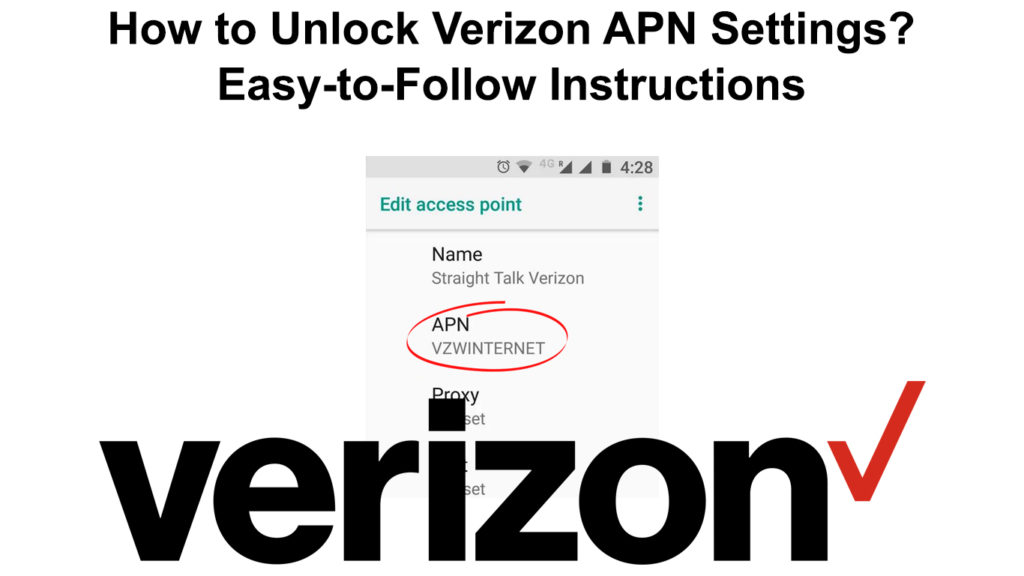
Wat zijn APN -instellingen?
Toegangspuntnaam algemeen bekend als APN bevat een verzameling van verschillende informatie die uw communicatieapparaat nodig heeft om verbinding te maken met de mobiele gegevens.
Uw netwerkprovider moet de APN -configuratie -instellingen, details en berichten delen bij het invoegen van een nieuwe SIM -kaart in een apparaat of tijdens de configuratie van een nieuw apparaat. Deze opgegeven instellingen worden beschouwd als standaardinstellingen. In de meeste gevallen worden ze blikjes gewijzigd. U kunt ze alleen terug in staat gereset .
Verizon is een typische draadloze communicatiemedia die in de Verenigde Staten worden gebruikt; Het biedt voornamelijk telecommunicatiediensten aan klanten. De Verizon APN -instellingen worden vaak gebruikt om robuuste 3G- en 4G -internetconnectiviteit te bieden.
Het is eenvoudig om de APN -instellingen te wijzigen, gezien de codes van de netwerkproviders. U kunt echter niets doen als het Verizon -apparaat is vergrendeld, de APN -instelling inactief is en u kunt geen enkele wijziging handmatig uitvoeren.
Vergrendelde APN -instellingen in Verizon
APN wordt als inactief of vergrendeld beschouwd als het grijze lijkt. Het betekent dat de gebruiker het niet kan wijzigen.
Door de APN naar standaardinstellingen te herstellen, kunt u echter de APN -instellingen wijzigen. Het resetten van de APN -instellingen betekent het herstellen van de instellingen naar de oorspronkelijke staat die door de serviceproviders is gedefinieerd, herstellen.
Over het algemeen kan dit worden samengevat in twee hoofdstappen:
- Reset de instellingen van de toegangspuntnaam
- Definieer de instellingen van de naam van het toegangspunt handmatig.
De APN -instellingen opnieuw instellen naar standaard
Herstel van de APN -instellingen tot standaard geeft u de kans om het probleem op te lossen dat is gekoppeld aan cellulaire gegevensverbinding . Het wijzigt geen andere instellingen op het apparaat.
Het proces van het resetten van de APN -instellingen is anders op iOS- en Android -apparaten.
Reset Android -instellingen
Overweeg voor Android -apparaten de volgende stappen:
- Open de instellingen op uw apparaat
- Navigeer naar de netwerkoptie en open toegangspuntnamen
- Tik op de optie Reset naar de standaardoptie in het menu -pictogram in de rechterhoek.
Hoe u APN -instellingen op een Android -apparaat opnieuw instelt
Reset iOS -instellingen
Overweeg voor een iPhone -apparaat de volgende stappen:
- Open de instellingen op uw apparaat.
- Navigeer naar de mobiele optie en open het mobiele gegevensnetwerk (of mobiele gegevensnetwerk op oudere apparaten)
- Klik op de geleverde opties op Reset -instellingen.
Hoe u APN -instellingen op een iOS -apparaat opnieuw instelt
APN -instellingen toevoegen
De tweede stap na het herstel van de instellingen is het toevoegen van APN -instellingen.
Na het resetten van de instellingen , zullen de standaardinstellingen zoals gedefinieerd door de serviceprovider op uw apparaat herstellen. De optie voor APN -instellingen wordt ook gecorrigeerd of geactiveerd. Elke wijziging van de APN -instellingen kan handmatig door de gebruiker worden gedaan.
Het is raadzaam om de APN -configuratie handmatig toe te voegen door alle velden en de informatie over de serviceprovider te verstrekken. De ingevoerde gegevens worden automatisch bijgewerkt of opgeslagen.
Het is de moeite waard om te onthouden om uw apparaat bij te werken voordat u wijzigingen aanbrengt in de APN -instellingen; Dit is zo omdat als er wijzigingen op de APN worden aangebracht voordat het apparaat wordt bijgewerkt, de wijzigingen terug worden gereset naar standaardinstellingen.
Voeg APN -instellingen toe met behulp van een Android -apparaat
Net als de stappen die betrokken zijn bij het resetten van APN op standaard, volgt u de onderstaande stappen voor de handmatige wijziging van APN -instellingen.
- Open instellingen op uw apparaat, navigeer door en open mobiele netwerkopties.
- Open vanuit het mobiele netwerk de optie Access Point Namen
- Klik op de nieuwe APN
- Werk de volgende details bij over de instellingen: naam, APN (poort, proxy, server, gebruikersnaam, MMSC, MMS Proxy) ingesteld op de optie leeg of niet instellen. MMS -poort is standaard 80, het authenticatietype PAP -protocol dat IPv4/IPv6 gebruikt. Merk op dat Verizons APN standaard Vzwinternet is, terwijl de naam Verizon Internet is.
De laatste stap is om de wijzigingen op te slaan en uw apparaat opnieuw te starten om de wijzigingen toe te passen.
Hoe APN -instellingen toe te voegen/bewerken (Android -apparaten)
Voeg APN -instellingen toe met behulp van een iOS -apparaat
Als u APN -instellingen in iOS wilt wijzigen of toevoegen/bewerken , volgt u deze stappen:
- Open instellingen
- Kies de cellulaire optie en zorg ervoor dat de cellulaire gegevens zijn ingeschakeld.
- Kies de optie Cellular Data Network.
- Werk de volgende details bij: APN -naam, gebruikersnaam, wachtwoord, MMSC, MMS Proxy, MMS Maximale berichtgrootte, MMS UA Prof Link. Merk op dat de APN standaard vZwinternet is.
Bewaar wijzigingen en start uw apparaat opnieuw op om de nieuwe APN -instellingen toe te passen.
Problemen oplossen - Veranderingen niet effectief
Wat gebeurt er als de toegepaste wijzigingen niet praktisch zijn, wat betekent dat de cellulaire gegevens niet kunnen worden gebruikt?
Als u de bovenstaande suggesties hebt geprobeerd en uw telefoon kunt u geen mobiele gegevens gebruiken of tekst verzenden en geen gegevenssignaal vertoont, betekent dit dat uw apparaat niet overeenkomt met het Verizon Wireless Network, of dat u mogelijk een defecte sim hebt kaart. Een defecte simkaart blokkeert het gebruik van mobiele gegevens en u moet deze vervangen.
De veranderingen kunnen het probleem gedeeltelijk oplossen. U kunt bijvoorbeeld een aantal services gebruiken, zoals bellen en sms'en verzenden, maar niet in staat zijn om verbinding te maken met internet . Dat betekent dat uw SIM -kaart goed is, en het probleem kan de compatibiliteit van de apparaten zijn met het draadloze netwerk.
Het kan worden beïnvloed door de manier waarop u de handmatige APN -instellingen heeft gedefinieerd. Het is essentieel om uw APN-instellingen tegen te gaan en ervoor te zorgen dat er geen fout of onnodige karakters (onnodige komma's of ruimtes) zijn.
De bovenstaande aanbevelingen zijn de meest geschikte en het meest van toepassing. Als ze allemaal falen, raden we u aan contact op te nemen met de klantenondersteuning van Verizon om te helpen met de juiste configuratie van de instellingen.
